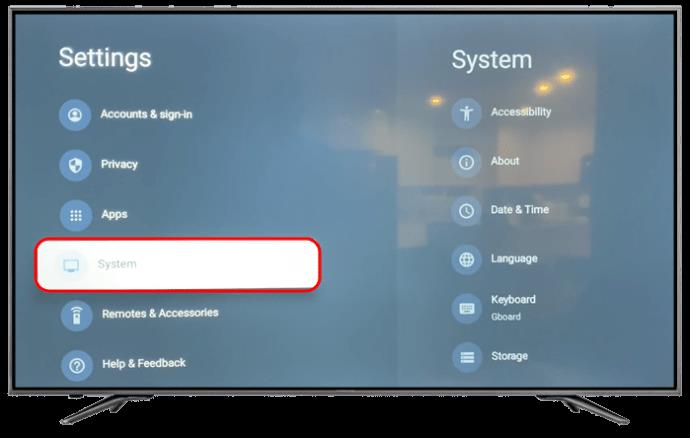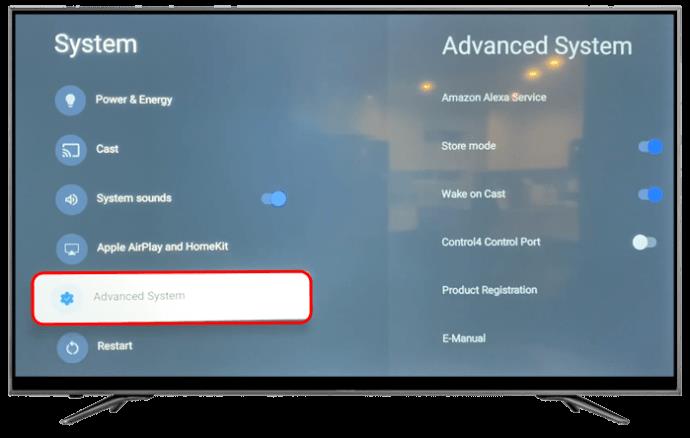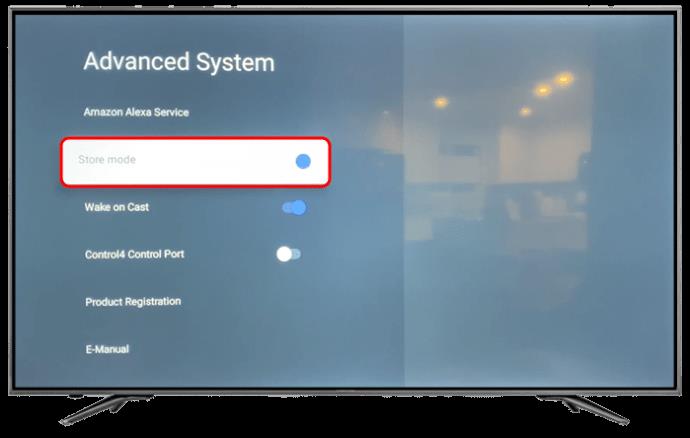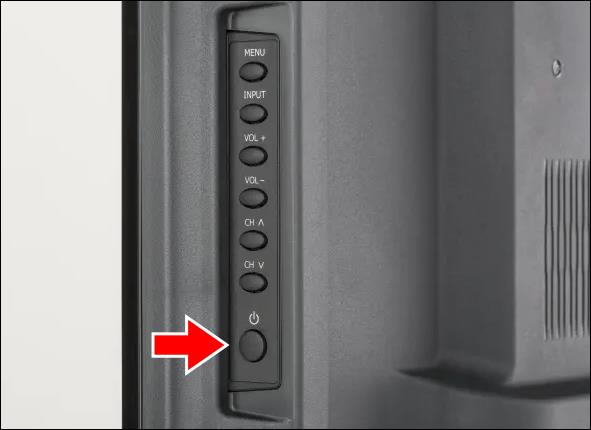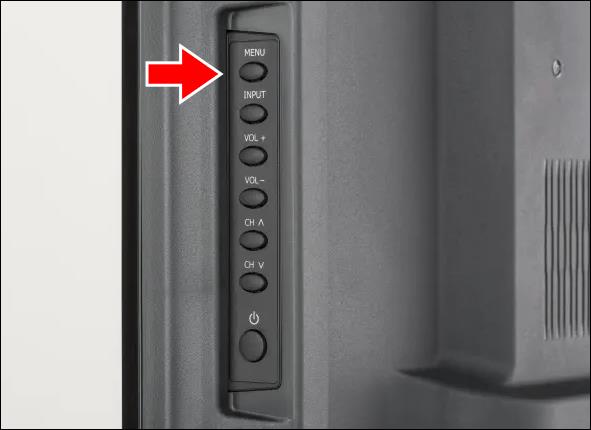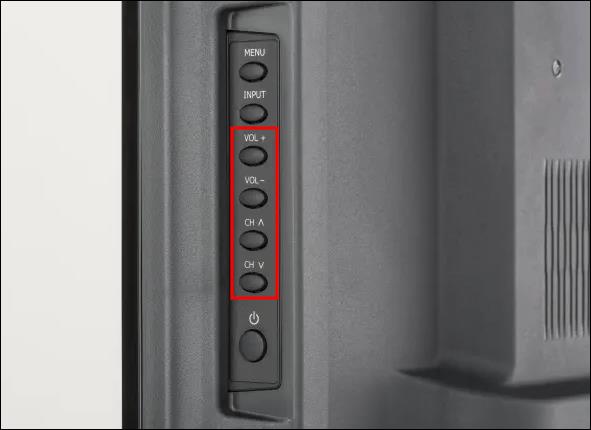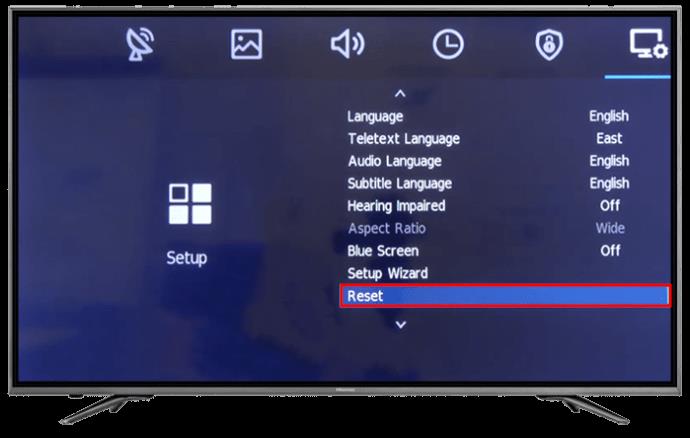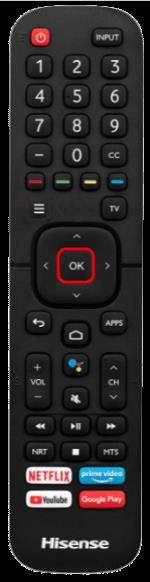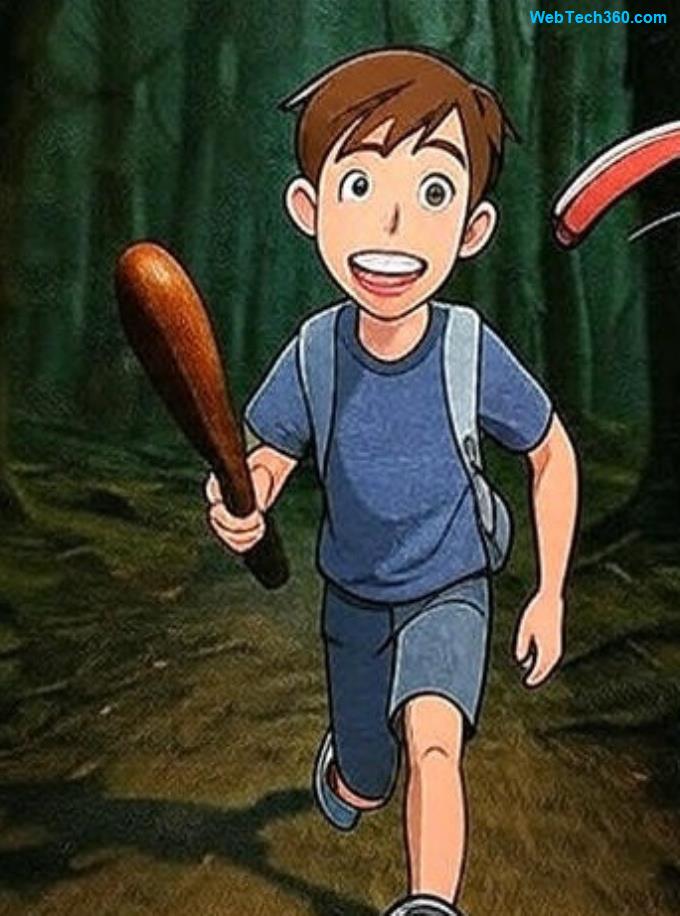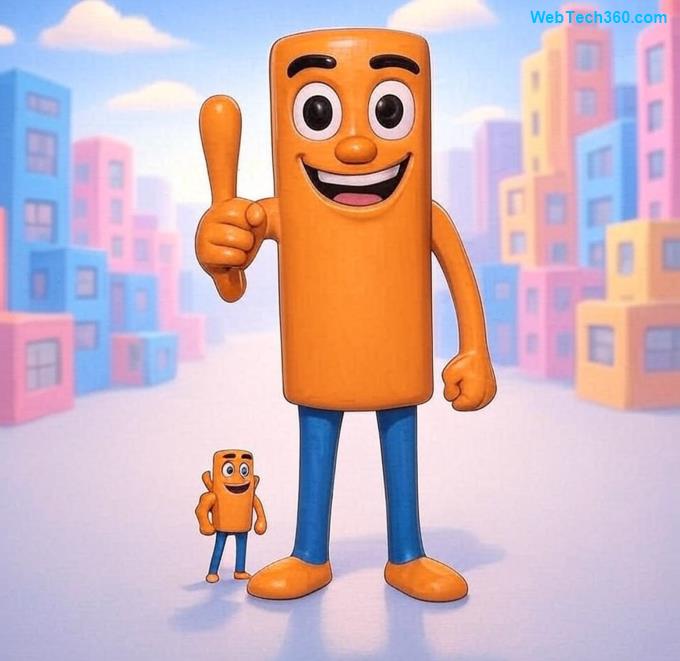Wenn Sie schon einmal in einem Elektronikgeschäft waren, ist Ihnen vielleicht aufgefallen, dass die ausgestellten Fernseher ähnliche visuelle Inhalte zeigen. Majestätische Berge, glitzernde Meere, bunte Luftballons – Bilder, die die technischen Eigenschaften des Sets hervorheben sollen. Dies wird als Store-Demo-Modus bezeichnet und auf vielen Fernsehgeräten, einschließlich Hisense, angezeigt.

Während die Option für die Anzeige der Hisense-TV-Ausgabe nützlich ist, muss sie zu Hause nicht eingeschaltet sein. Wenn Sie zu Hause auf Ihrem Hisense-Fernseher den Store-Demo-Modus anzeigen und ihn ausschalten möchten, lesen Sie weiter und erfahren Sie, wie Sie diesen Modus deaktivieren.
Deaktivieren des Store-Modus auf Hisense Android TV
Der Demomodus ist sehr wichtig, wenn Sie einen neuen Fernseher kaufen. Sie können sich über grundlegende Einstellungen und zusätzliche Funktionen informieren. Sie benötigen den Store- oder Demo-Modus jedoch nicht, wenn Ihr Fernseher endlich zu Hause ist und Sie alle Funktionen kennen. Lassen Sie uns also lernen, wie man es ausschaltet.
Der Hisense-Smart-TV-Demomodus kann mit oder ohne Fernbedienung ausgeschaltet werden. Hier ist wie:
- Schalten Sie den Fernseher ein und stellen Sie sicher, dass Sie die Fernbedienung zur Hand haben.
- Drücken Sie auf der TV-Fernbedienung die „Home“-Taste.

- Einstellungen auswählen.

- Navigieren Sie unter „Einstellungen“ zu „Geräteeinstellungen“ und wählen Sie „Geräteeinstellungen“ aus.

- Hier sehen Sie den Nutzungsmodus. Auf einigen Geräten wird möglicherweise der Einzelhandelsmodus oder der Demomodus angezeigt.

- Wählen Sie „Home-Modus“ unter „Nutzungsmodus“ oder „Einzelhandelsmodus deaktivieren“.

Mit diesen Schritten sollten Sie den Store-Modus auf Ihrem Hisense-Fernseher deaktivieren.
Google TV
Auf Hisense Google TV können Sie den Store-Modus deaktivieren, indem Sie Folgendes ausführen:
- Drücken Sie auf Ihrer Fernbedienung auf „Einstellungen“. Wenn die Fernbedienung nicht über eine reine Einstellungstaste verfügt, wählen Sie das Symbol „Einstellungen“ aus, indem Sie zur oberen Ecke Ihres Bildschirms scrollen.

- Öffnen Sie im Menü „Einstellungen“ die Kategorie „System“.
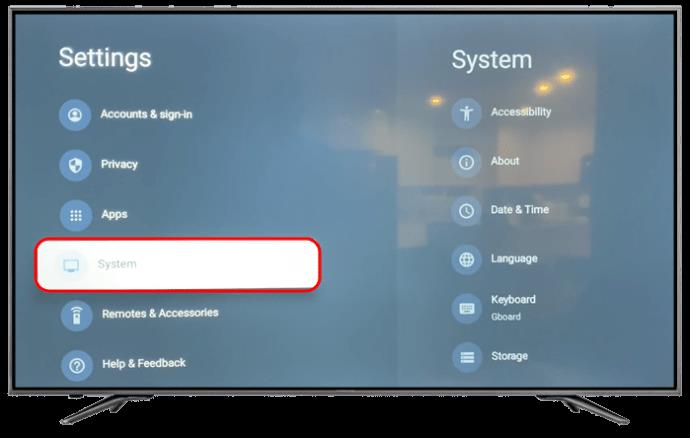
- Wählen Sie „Erweitertes System“, um weitere Systemeinstellungen zu finden.
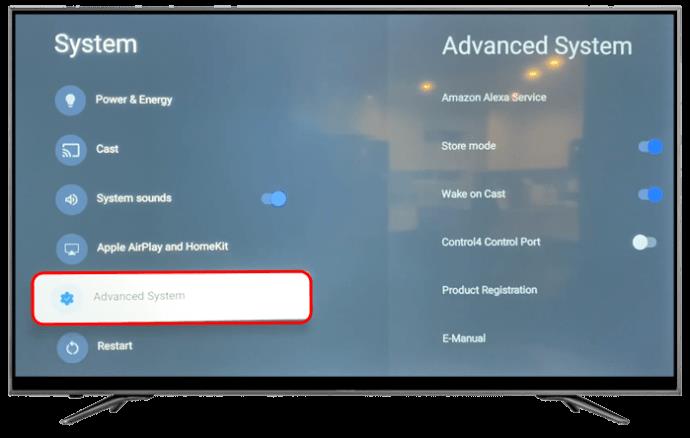
- Suchen Sie nach einer Option zum Aktivieren oder Deaktivieren des Store-Modus.
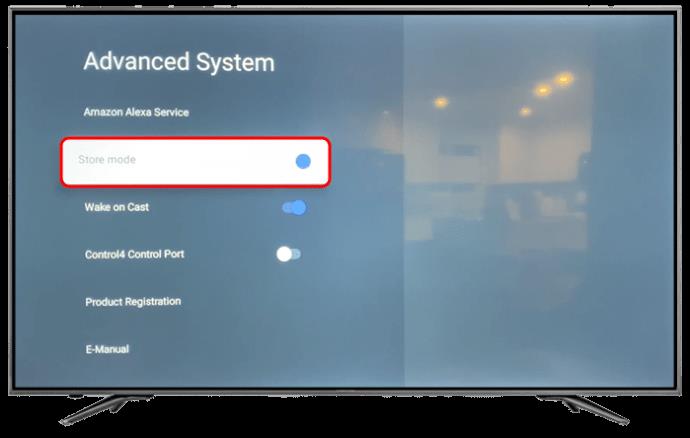
Schalten Sie den Store-Modus ohne Fernbedienung aus
Wenn Sie keine Fernbedienung haben oder aus irgendeinem Grund lieber keine verwenden möchten, gehen Sie folgendermaßen vor:
- Suchen Sie den Netzschalter des Hisense-Fernsehers auf der Rückseite oder an der Seite
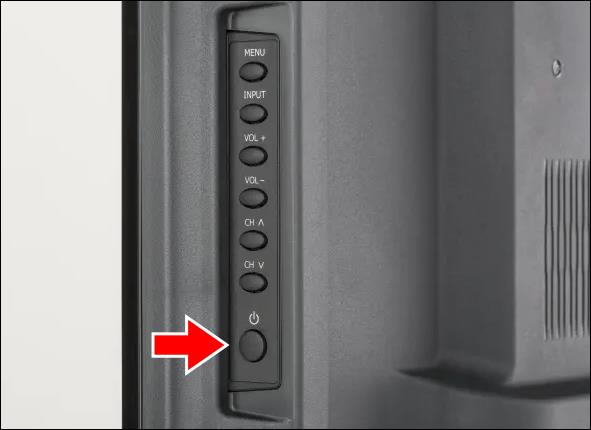
- Drücken Sie die Menütaste.
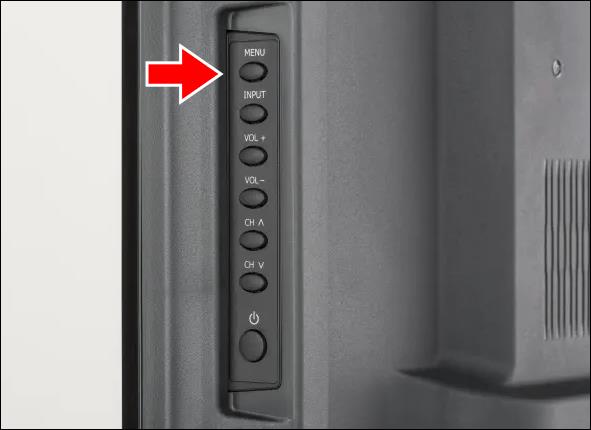
- Verwenden Sie die Lautstärke- und Kanal-Auf- und Ab-Tasten, um durch die Einstellungen zu scrollen.
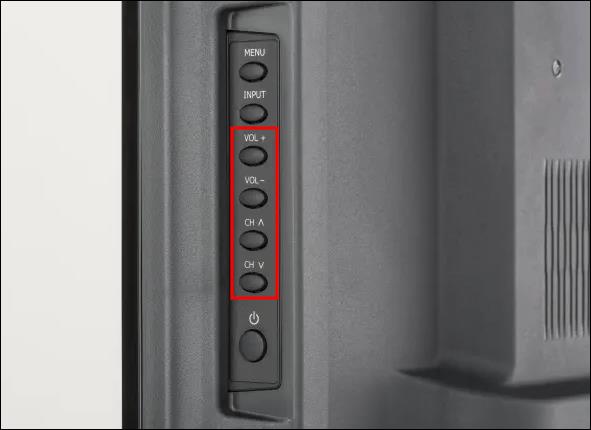
- Navigieren Sie mit den Tasten zu den Geräteeinstellungen.

- Navigieren Sie zum Nutzungsmodus und wählen Sie ihn aus.

- Deaktivieren Sie den Store-Modus, indem Sie den Home-Modus auswählen.

Zusätzliche Möglichkeiten zum Deaktivieren des Demo-Modus
Wie bereits erwähnt, besteht der Hauptzweck des Demo-Modus darin, qualitativ hochwertige Bilder anzuzeigen, die die Qualität des Fernsehers demonstrieren. Der Demo-Modus beeinflusst aber auch die Klangqualität über die Lautsprecher. Dies ist ein weiterer Grund, warum Sie den Home-Modus anstelle des Demo-Modus auswählen müssen. Hier finden Sie weitere Möglichkeiten, um zu verhindern, dass der Demomodus erneut angezeigt wird.
Schalten Sie den Fernseher aus und wieder ein
Es besteht die Möglichkeit, dass Sie den Demo-Modus erfolgreich entfernen konnten, aber feststellen, dass der Fernseher immer wieder in diesen Modus zurückkehrt. Dies kann eine frustrierende Situation sein. Um dies zu verhindern, sollten Sie den Fernseher aus- und wieder einschalten, um zu sehen, ob das Problem dadurch dauerhaft behoben wird. Gehen Sie dazu wie folgt vor:
- Trennen Sie den Fernseher vom Stromnetz.

- Stellen Sie sicher, dass das Fernsehgerät von allen anderen Geräten getrennt ist.

- Lassen Sie den Hisense-Fernseher einige Minuten lang ausgeschaltet.
- Schließen Sie den Fernseher wieder an die Stromquelle an.

- Schalten Sie den Fernseher ein und prüfen Sie, ob er sich noch im Demo-Modus befindet.
Mit diesen Schritten sollte der Demo-Modus erfolgreich entfernt werden, da dadurch der Fernseher zurückgesetzt wird.
Setzen Sie den Fernseher auf die Werkseinstellungen zurück
Manchmal zeigt das Fernsehgerät weiterhin den Store- oder Demo-Modus an, auch nachdem es aus- und wieder eingeschaltet wurde. In dieser Situation müssen Sie möglicherweise einen Werksreset durchführen. Dadurch wird das Fernsehgerät auf die Standardeinstellungen zurückgesetzt und in den Home-Modus zurückgekehrt.
- Navigieren Sie mit den TV-Tasten oder Ihrer Fernbedienung zu „Einstellungen“ am Fernseher.

- Wählen Sie die Option „Wiederherstellen“.
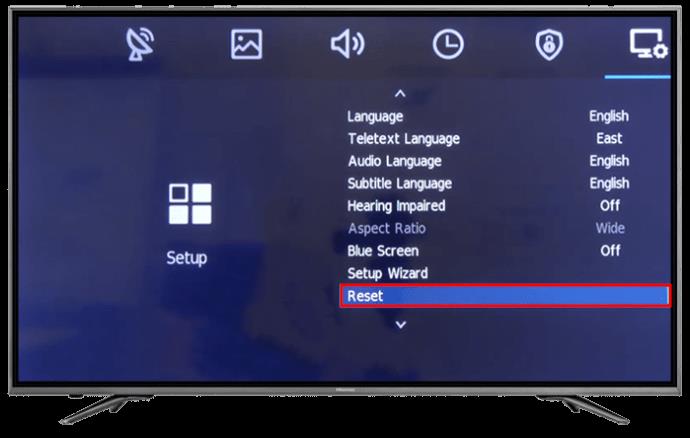
- Tippen Sie auf „OK“.
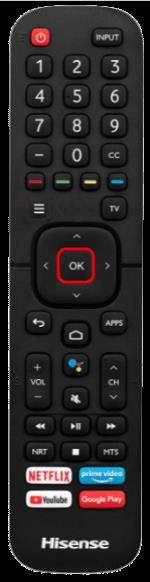
Sobald das Zurücksetzen auf die Werkseinstellungen abgeschlossen ist, stellt der Fernseher die Standardeinstellungen wieder her und wird hoffentlich den Demomodus verlassen. Überprüfen Sie den Bildschirm, um sicherzustellen, dass der Demomodus inaktiv ist.
Wenn der Demo-Modus nicht auf Ihrem Bildschirm angezeigt wird, hat der Vorgang funktioniert. Jetzt können Sie den Fernseher erneut einrichten. Stellen Sie sicher, dass Sie den Home-Modus anstelle des Store-Modus auswählen, wenn diese Optionen erneut angezeigt werden.
Sprechen Sie mit dem Hisense-Kundendienst
Das Entfernen des Demo-Modus ist in vielen Fällen relativ einfach und nimmt sehr wenig Zeit in Anspruch. Allerdings kann es manchmal schwierig sein, aus diesem Modus herauszukommen. Wenn dies der Fall ist, könnte ein anderes Problem vorliegen. Die beste Option wäre jetzt, Hisense für weitere Unterstützung zu kontaktieren.
Wenn das Fernsehgerät neu ist, ist es besser, es ohne Probleme im Laden zurückzugeben.
FAQs
Warum scheint der Store-Modus besser zu sein als der Home-Modus?
Normalerweise nehmen TV-Verkäufer eine Feinabstimmung der TV-Einstellungen vor, um den Kontrast und die Helligkeit hervorzuheben. Dadurch wird das Bild lebendig und klar, was den Fernseher auch für potenzielle Kunden hell und attraktiv macht.
Kann das Bild im Home-Modus so eingestellt werden, dass es wie im Store-Modus aussieht?
Ja. In einem solchen Fall müssen Sie zu den TV-Einstellungen navigieren und dann den Bildmodus ändern. Wählen Sie „lebendig“. Für den besten Effekt sollten Sie auch die Helligkeit anpassen. Sie müssen jedoch die Beleuchtung in dem Raum berücksichtigen, in dem der Fernseher aufgestellt ist.
Genießen Sie ein nahtloses Fernseherlebnis auf Hisense TV
Das Ausschalten des Store-Modus auf Ihrem Hisense-Fernseher sollte einfach sein. Mit den oben genannten Schritten sollten Sie in der Lage sein, Ihren Fernseher in den normalen Betriebszustand zu versetzen. Wenn die Schritte fehlschlagen, liegt möglicherweise ein Problem mit dem System selbst vor und Sie müssen sich für weitere Maßnahmen möglicherweise an den Hersteller oder Händler wenden.
Konnten Sie den Store-Modus auf Ihrem Hisense-Fernseher deaktivieren? Lassen Sie es uns im Kommentarbereich unten wissen.